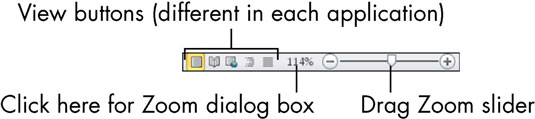Свака Мицрософт Оффице апликација има низ доступних опција прегледа. Сваки приказ је погодан за одређену врсту активности у тој апликацији. На пример, у Ворд-у можете да изаберете приказ нацрта, који је брз за рад и представља текст у једноставном распореду у једној колони. Или можете да изаберете приказ распореда штампања, где можете да видите било које специјално форматирање изгледа које сте применили, као што је више колона.
Свака апликација има дугмад за пречице до најчешћих приказа. Ова дугмад можете пронаћи лево од клизача за зумирање. Једноставно пређите мишем преко дугмета да бисте сазнали који приказ бира. Доступни су ови прикази:
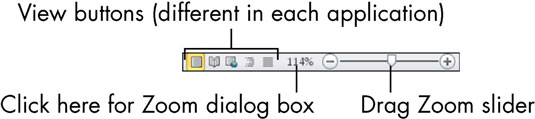
-
Екцел
-
Нормално: Приказује редовну мрежу редова и колона.
-
Изглед странице: Приказује садржај онако како ће се појавити на одштампаној страници.
-
Преглед прелома странице : Приказује умањену верзију радног листа са линијама прелома странице које можете превући да бисте подесили где падају.
-
Реч
-
Распоред штампања : Приказује документ отприлике онако како ће бити одштампан, укључујући све функције изгледа, као што је више колона.
-
Читање преко целог екрана: Приказује документ у формату који се лако чита на екрану.
-
Веб Лаиоут: Приказује документ онако како ће изгледати ако је сачуван као веб страница и објављен на веб локацији.
-
Оутлине: Приказује документ као оквир, са насловима као нивоима контуре.
-
Нацрт: Приказује документ у облику једноставног текста, у једној колони.
-
Упориште
-
Нормалан: Овај подразумевани приказ пружа више окна за рад са садржајем.
-
Разврставање слајдова: Сви слајдови се појављују као сличице, што је корисно за преуређивање редоследа слајдова.
-
Приказ за читање: Слично приказу пројекције слајдова, осим у плутајућем прозору, а не преко целог екрана.
-
Слиде Схов: Презентација се приказује публици, један по један слајд.
-
Страница са напоменама: Сваки слајд се појављује као графика на страници на којој су приказане белешке. Напомене Приказ странице је доступан само на картици Приказ, не и на дугмадима.